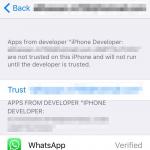Kopiowanie kontenera klucza prywatnego do rejestru. Jak skopiować podpis elektroniczny z rejestru na nośnik? Kopiowanie za pomocą CryptoPro CSP
Jeśli podpis elektroniczny został wystawiony w rejestrze komputera, możesz skopiować go na nośnik, postępując zgodnie z poniższymi instrukcjami.
Krok 1. Otwórz CryptoPro i przejdź do zakładki „Usługa”, a następnie kliknij przycisk „Kopiuj”, jak pokazano w instrukcjach.
Krok 2. W wyświetlonym oknie kliknij przycisk „Przeglądaj”, aby wybrać kontener podpisu elektronicznego, który chcesz skopiować.

Krok 3. Na wyświetlonej liście istniejących kontenerów wybierz potrzebny kontener, który chcesz skopiować na nośnik i kliknij przycisk „OK”.

Krok 4. Potwierdź akcję klikając przycisk „Dalej” w wyświetlonym oknie

Krok 5. W wyświetlonym oknie podaj nazwę nowego kontenera, który zostanie utworzony na nośniku. Nazwa w polu zostanie wpisana automatycznie, dlatego możesz po prostu pozostawić ją bez zmian. Kliknij przycisk „Gotowe”.

Krok 6. Pojawi się okno wyboru multimediów. Wybierz z listy żądany nośnik, na który chcesz skopiować podpis elektroniczny. Aby dowiedzieć się, które multimedia wybrać z listy, spójrz na pole „Wstawione multimedia”: wyświetli się komunikat „Brak multimediów”, co oznacza, że wybrałeś nieistniejący nośnik, lub nazwę nośnika podobną do nazwy na zrzucie ekranu pojawi się. Wybierz i kliknij OK.

Krok 7. Po wybraniu nośnika pojawi się okno umożliwiające wprowadzenie kodu PIN do nowego pojemnika podpisu elektronicznego. Zalecamy wprowadzenie standardowego kodu PIN „12345678”, ponieważ... Klienci często zapominają lub gubią kody PIN, po czym konieczne jest ponowne wystawienie podpisu elektronicznego. Możesz ustawić swój (inny) PIN, jeśli masz pewność, że go nie zgubisz. Po wprowadzeniu kodu PIN kliknij przycisk „OK”.

Gotowy. Teraz kontener podpisu elektronicznego został skopiowany na wybrany nośnik i możesz z niego korzystać.
Jeśli nie chcesz zrozumieć tych szczegółów, pomożemy. Możesz nawet zadzwonić do naszego inżyniera do swojego biura.
Często osoby korzystające z elektronicznych podpisów cyfrowych do swoich potrzeb muszą skopiować certyfikat CryptoPro na dysk flash. W tej lekcji przyjrzymy się różnym opcjom wykonania tej procedury.
Ogólnie rzecz biorąc, procedurę kopiowania certyfikatu na dysk USB można zorganizować na dwie grupy sposobów: za pomocą wewnętrznych narzędzi systemu operacyjnego i korzystając z funkcji programu CryptoPro CSP. Następnie przyjrzymy się szczegółowo obu opcjom.
Metoda 1: CryptoPro CSP
Na początek przyjrzyjmy się metodzie kopiowania z wykorzystaniem samej aplikacji CryptoPro CSP. Wszystkie działania zostaną opisane na przykładzie systemu operacyjnego Windows 7, ale ogólnie przedstawiony algorytm można zastosować w innych systemach operacyjnych z rodziny Windows.
Głównym warunkiem możliwości skopiowania kontenera z kluczem jest konieczność jego oznaczenia jako eksportowalnego podczas tworzenia na stronie CryptoPro. W przeciwnym razie transfer nie będzie możliwy.

- Zanim zaczniesz, podłącz dysk flash USB do komputera i przejdź do "Panel sterowania" systemy.
- Otwórz sekcję „System i bezpieczeństwo”.
- W określonym katalogu znajdź element „CSP CryptoPro” i kliknij na to.
- Otworzy się małe okno, w którym musisz przejść do sekcji "Praca".
- Następnie kliknij przycisk "Kopiuj...".
- Pojawi się okno do kopiowania kontenera, w którym należy kliknąć przycisk "Recenzja…".
- Otworzy się okno wyboru kontenera. Wybierz z listy nazwę tego, z którego chcesz skopiować certyfikat na dysk USB i kliknij "OK".
- Wyświetli się wówczas okno uwierzytelniania, w którym miejscu w polu "Wprowadź hasło" musisz wprowadzić wyrażenie kluczowe, które będzie używane do hasła wybranego kontenera. Po wypełnieniu wskazanego pola kliknij "OK".
- Następnie powrócisz do głównego okna w celu skopiowania kontenera klucza prywatnego. Należy pamiętać, że w polu nazwy kontenera kluczy wyrażenie zostanie automatycznie dodane do oryginalnej nazwy "-Kopiuj". Ale jeśli chcesz, możesz zmienić nazwę na dowolną inną, chociaż nie jest to konieczne. Następnie kliknij przycisk "Gotowy".
- Następnie otworzy się okno wyboru nowego kluczowego nośnika. Z wyświetlonej listy wybierz dysk z literą odpowiadającą żądanemu napędowi flash. Następnie naciśnij "OK".
- W wyświetlonym oknie uwierzytelniania będziesz musiał dwukrotnie wprowadzić to samo losowe hasło do kontenera. Może odpowiadać kluczowemu wyrażeniu kodu źródłowego lub być całkowicie nowy. Nie ma żadnych ograniczeń w tej kwestii. Po wejściu kliknij "OK".
- Następnie wyświetli się okno informacyjne z komunikatem, że pojemnik z kluczem został pomyślnie skopiowany na wybrany nośnik, czyli w tym przypadku na pendrive.












Metoda 2: Narzędzia systemu Windows
Możesz także przenieść certyfikat CryptoPro na dysk flash wyłącznie przy użyciu systemu operacyjnego Windows, po prostu kopiując go "Konduktor". Ta metoda jest odpowiednia tylko wtedy, gdy plik header.key zawiera otwarty certyfikat. Jednak z reguły jego waga wynosi co najmniej 1 KB.

Podobnie jak w poprzedniej metodzie, opisy zostaną podane na przykładzie działań w systemie operacyjnym Windows 7, ale ogólnie będą odpowiednie dla innych systemów operacyjnych tej linii.


Na pierwszy rzut oka przeniesienie certyfikatu CryptoPro na dysk flash za pomocą narzędzi systemu operacyjnego jest znacznie prostsze i bardziej intuicyjne niż działania za pośrednictwem CryptoPro CSP. Należy jednak zauważyć, że ta metoda jest odpowiednia tylko w przypadku kopiowania otwartego certyfikatu. W przeciwnym razie będziesz musiał użyć do tego programu.
Kopiowanie kontenera klucza prywatnego jest czynnością obowiązkową podczas ponownej instalacji SBS na innym komputerze. Możesz także skopiować certyfikat, jeśli chcesz utworzyć zapasowy klucz podpisu cyfrowego.
Kopiowanie kontenera klucza prywatnego na dysk flash, dyskietkę lub token jest dość skomplikowanym procesem, mającym na celu uniknięcie błędów ważne jest, aby ściśle przestrzegać naszych instrukcji.
CryptoPro: kopiowanie certyfikatów
Krok 1. Otwarcie programu CryptoPro
Aby otworzyć program, podążaj następującą ścieżką:
Kliknij menu Początek, następnie idź do Programy⇒ KryptoPro⇒ Dostawca usług kryptograficznych CryptoPro i włącz zakładkę Praca.
W otwartym oknie Praca naciśnij przycisk Kopiuj pojemnik.
Ryż. 1.
Krok 2: Skopiuj kontener klucza prywatnego
Po naciśnięciu przycisku Skopiuj kontener, system wyświetli okno Kopiowanie kontenera klucza prywatnego.

Ryż. 2
W otwartym oknie należy wypełnić pole Nazwa kontenera kluczy.
Krok 3. Wejście do pojemnika na klucze
Pole można wypełnić na 3 sposoby Nazwa kontenera kluczy:
Wprowadzanie ręczne
Wybierz z listy, klikając przycisk Przeglądaj
Szukaj według certyfikatu podpisu cyfrowego

Oprócz wypełnienia pola Nazwa kontenera kluczy musisz wypełnić pozostałe opcje wyszukiwania:
- - przełącznik jest ustawiony w pozycji Użytkownik Lub Komputer, w zależności od tego, w jakim magazynie znajduje się kontener;
- Wybierz CSP, aby wyszukać kontenery na klucze - z proponowanej listy wybierany jest wymagany dostawca kryptowalut (CSP).

Po wypełnieniu wszystkich pól kliknij przycisk Dalej.
Jeśli ustawione jest hasło dostępu do klucza prywatnego, system poprosi o jego wprowadzenie. Wpisz swoje hasło i kliknij przycisk OK.
Krok 4. Wejście do nowego pojemnika na klucze
System wyświetli okno ponownie Kopiowanie kontenera klucza prywatnego, w którym należy wpisać nazwę nowego pojemnika na klucze i ustawić przełącznik Wprowadzona nazwa określa kontener kluczy na pozycję Użytkownik Lub Komputer, w zależności od tego, w którym magazynie chcesz umieścić skopiowany kontener.
Po wejściu kliknij przycisk Gotowy.
Krok 5: Wybierz nośnik dla skopiowanego kontenera
Na ekranie pojawi się okno, w którym należy wybrać nośnik dla kopiowanego kontenera.
Włóż nośnik (token, pendrive, dyskietkę) do czytnika i naciśnij przycisk OK.
Krok 6. Ustaw hasło
System wyświetli okno umożliwiające ustawienie hasła dostępu do klucza prywatnego.
Wprowadź hasło, potwierdź je i zaznacz pole, jeśli to konieczne Zapamiętaj swoje hasło.
Jeśli to pole jest zaznaczone, hasło zostanie zapisane w specjalnym magazynie na komputerze lokalnym, a podczas uzyskiwania dostępu do klucza prywatnego hasło będzie automatycznie odczytywane z tego magazynu, a nie wprowadzane przez użytkownika.

Po wprowadzeniu wymaganych danych kliknij przycisk OK. Narzędzie do ochrony informacji kryptograficznej CryptoPro CSP skopiuje kontener klucza prywatnego.
Jeśli masz jakiekolwiek pytania, możesz zamówić konsultację ze specjalistą.
Aby skopiować kontener kluczy:
Jeśli wymagane media nie są dostępne:

Ważny! Aby użyć wygenerowanego nośnika klucza, zainstaluj ponownie certyfikat ze skopiowanego kontenera:
- Otwórz menu „Start” - „Panel sterowania” - „CryptoPro CSP” - „Narzędzia” - „Wyświetl certyfikaty w kontenerze”.
- Kliknij „Przeglądaj”, wybierz żądany kontener, kliknij „OK” i „Dalej”.
- Kliknij Zainstaluj.
- Na pytanie o wymianę certyfikatu proszę odpowiedzieć twierdząco.
- Kliknij „Zakończ” i „OK”.
Zainstalowany certyfikat jest teraz powiązany z kontenerem, z którego został zainstalowany.
Instrukcje wideo dotyczące tworzenia kopii pojemnika na klucze.
taxcom.ru
Jak skopiować podpis cyfrowy na dysk flash
Kopiowanie podpisu elektronicznego z Rutokena lub innego nośnika na dysk flash USB może być konieczne ze względu na bezpieczeństwo podpisu, łatwość jego użycia lub przekazanie kopii osobie upoważnionej.
Kopiowanie podpisów cyfrowych z nośników chronionych odbywa się przy pomocy programu CryptoPRO CSP (aktualna wersja 3.9).
Będziemy potrzebować:
Kopiowanie podpisu cyfrowego z Rutoken na dysk flash
1. Wkładamy do komputera jednocześnie nośnik z podpisem elektronicznym (Rutoken) oraz pendrive'a.
2. Uruchom program CryptoPRO CSP. (wszystkie zdjęcia w instrukcji można kliknąć)

3. Otwórz zakładkę Usługa

4. Kliknij przycisk Kopiuj...

5. W oknie, które zostanie otwarte, kliknij przycisk Przeglądaj....
6. W oknie, które się otworzy kliknij na nasz certyfikat (klucz do podpisu cyfrowego)


9. Wpisz nazwę nowej kopii podpisu cyfrowego, na przykład - myetsp(copy)

10. Kliknij Zakończ
11. W oknie, które zostanie otwarte, kliknij nasz dysk flash

12. Kliknij OK
13. Wprowadź nowe hasło do kopii, np. to samo 12345678 w obu wierszach

14. Kliknij OK
Po czym okno się zamknie, a na dysku flash powinien pojawić się folder o nazwie podobnej do myetspoc.000 - jest to kopia naszego podpisu cyfrowego. Teraz plik ten można kopiować na nieograniczoną liczbę nośników lub w razie potrzeby przesyłać pocztą elektroniczną.
Bądź ostrożny i uważny, elektroniczny podpis cyfrowy jest odpowiednikiem Twojego odręcznego podpisu i pieczęci!
Możesz bezpłatnie skonfigurować miejsce pracy do pracy z podpisami cyfrowymi na platformach handlowych w trybie automatycznym. Więcej szczegółów pod linkiem: automatyczna konfiguracja podpisu cyfrowego
dobry-tender.ru
Jak kopiować certyfikaty w programie CryptoPro
Mój nowy post będzie poświęcony programowi Crypto Pro, wydaje się, że nie jest to nic skomplikowanego, ale cały czas mam problemy z tym oprogramowaniem, albo dlatego, że muszę się z nim uporać raz, dwa razy w roku, albo dlatego, że oprogramowanie jest takie , ale ogólnie postanowiłem zrobić przypomnienie dla siebie i dla Was.
Zadanie: Zapewnij dostęp do programu Kontur Extern na dwóch komputerach, OK, zaczynajmy.
Co mamy: Jeden już działający klucz na karcie SD.
Co potrzebujemy: Potrzebujemy dowolną kartę SD, można też wgrać do rejestru pendrive'a, lub skorzystać z tzw. RUtokena. Zainstaluję na RUtoken i będziesz mógł skorzystać z dowolnej opcji.
Tak, tylko mała uwaga, jeśli masz komputer domeny, lepiej zrobić to wszystko w ramach konta administratora.
A więc zacznijmy
Znajdź program w menu startowym lub panelu sterowania,
Uruchommy program.

Przejdź do zakładki Narzędzia i kliknij przycisk Kopiuj.

Następnie kliknij przycisk Przeglądaj i wybierz klucz, który musimy skopiować; mam go w formacie Opis. Wybierz i kliknij Dalej.

Będziesz musiał wprowadzić hasło składające się z dowolnych 8 znaków. Wprowadź hasło i kliknij Dalej.

W kolejnym oknie musimy ustawić nazwę kontenera (zawsze używam tej, która jest dla mnie dogodna; mamy 2 organizacje i używam oznaczeń nazwa-01 i 02; możesz także użyć INN organizacji do separacji .), a następnie kliknij przycisk Zakończ.
Tutaj ponownie musisz wprowadzić hasło do nowego kontenera, utworzyć to samo i kliknąć OK.

W następnym oknie dialogowym musisz wybrać nośnik, na który chcesz skopiować nasz kontener, ja wybieram RUtoken i musisz wybrać nośnik, na którym zamierzasz zainstalować kontener.
To w zasadzie tyle, klucz został skopiowany. Pozostaje tylko zainstalować go dla konkretnego użytkownika.

Istnieją dwie opcje tutaj:
Opcja 1.
Przejdź ponownie do CryptoPro, otwórz zakładkę usługi i kliknij przycisk Wyświetl certyfikaty w kontenerze.

W otwartym oknie dialogowym otwórz potrzebny kontener i kliknij OK. następnie kliknij przycisk Dalej.

W następnym oknie kliknij przycisk Instaluj; jeśli go tam nie ma, kliknij przycisk Właściwości.

W oknie, które zostanie otwarte, kliknij przycisk Zainstaluj certyfikat. Otworzy się Kreator importu certyfikatów, w którym należy kliknąć Dalej.

W oknie, które zostanie otwarte, musisz pozostawić wszystko bez zmian i kliknąć Dalej.
Jeśli certyfikat został pomyślnie zainstalowany, powinieneś zobaczyć poniższe okno dialogowe.
Opcja 2.
Instalacja poprzez menu instalacji certyfikatu osobistego.
Do instalacji certyfikatu potrzebny jest sam plik certyfikatu (plik z rozszerzeniem .cer) znajduje się on na nośniku na który go skopiowaliśmy, w moim przypadku jest to rutokin.
I tak otwórz ponownie CryptoPro, przejdź do zakładki Usługa i kliknij przycisk Zainstaluj certyfikat osobisty.

W oknie, które zostanie otwarte, znajdź ten certyfikat, klikając przycisk Przeglądaj.
W kolejnym oknie dialogowym zaznacz pole wyboru Znajdź kontener automatycznie, po czym program automatycznie znajdzie potrzebny kontener. Następnie kliknij Dalej.

Następnie może pojawić się okno z prośbą o wybranie miejsca przechowywania certyfikatu, należy wybrać opcję Osobiste i kliknąć OK.
Następnie może pojawić się okno dialogowe, w którym należy kliknąć Tak.
Następnie poczekaj na komunikat o pomyślnej instalacji.
Następnie należy wyjąć urządzenie, do którego odnosi się pojemnik z kluczami i włożyć je ponownie, po znalezieniu urządzenia można spróbować.
Jeśli masz jakieś pytania, ponieważ w różnych wersjach CryptoPro mogą wystąpić różne zmiany, zostaw komentarz, zawsze chętnie Ci pomogę.
nn-lab.ru
Jak skopiować certyfikat do CryptoPro CSP - Programy i aplikacje
Programy i aplikacjeCzasami zdarzają się sytuacje, gdy trzeba zainstalować certyfikat z kluczem na innym komputerze lub wykonać jego kopię zapasową. Podczas pracy z dyskami flash USB możesz wykonać roboczą kopię klucza prywatnego za pomocą dostępnych narzędzi systemu Windows, głównym warunkiem jest zainstalowanie CryptoPro CSP 3.0.
Następnie należy postępować krok po kroku zgodnie z zaproponowaną instrukcją, przy czym warto pamiętać, że kopię można wykonać jedynie poprzez narzędzie do ochrony informacji kryptograficznej (narzędzie do ochrony informacji kryptograficznej), w przeciwnym razie, jeśli np. kopiujesz przez Eksploratora, nie będzie można uruchomić klucza na innym komputerze.
Instrukcje kopiowania certyfikatu poprzez CryptoPro CSP
1. Kliknij skrót CryptoPro CSP 3.0 lub otwórz go poprzez Start – Panel sterowania.
2. W oknie systemu przejdź do zakładki „Sprzęt” i skonfiguruj czytniki wybierając z listy zainstalowanych czytników opcję „Dodaj”. Użyj opcji „Wszystkie dyski wymienne” i „Rejestr”, jeśli nie ma ich na liście.
4. W kolejnym oknie, które się otworzy, uruchom polecenie „Przeglądaj” i w pustym polu wpisz nazwę. Wybierając nazwę, najpierw potwierdź operację, a następnie kliknij przycisk „Dalej”. W niektórych przypadkach podczas pracy z tokenem root może zaistnieć konieczność wprowadzenia hasła (kodu PIN) - wprowadź sekwencję 12345678.
5. Utwórz nazwę kontenera, do którego kopiowane są dane. Układ klawiatury może być rosyjski lub łaciński. W nazwie dozwolone są także spacje. Po zdefiniowaniu nazwy kliknij „Gotowe”.
6. System poprosi Cię o włożenie pustego nośnika klucza, na który zostanie skopiowany kontener. Zrób to i kliknij „OK”.
7. Możesz ustawić hasło dla utworzonej kopii - jest to krok opcjonalny, możesz więc po prostu kliknąć „OK” i pozostawić pole puste. Jeśli kopia zostanie wykonana na tokenie root, ponownie musisz wprowadzić standardową kombinację zabezpieczeń - 12345678.
Proces kopiowania zostanie zakończony, gdy system powróci do zakładki „Serwis” na ekranie.
tdblog.ru
Jak skopiować kontener klucza prywatnego w CryptoPro?
Kopiowanie kontenera klucza prywatnego jest czynnością obowiązkową podczas ponownej instalacji SBS na innym komputerze. Możesz także skopiować certyfikat, jeśli chcesz utworzyć zapasowy klucz podpisu cyfrowego.
Kopiowanie kontenera klucza prywatnego na pendrive, dyskietkę czy token to dość skomplikowany proces, dlatego aby uniknąć błędów, należy ściśle przestrzegać naszych instrukcji.
CryptoPro: kopiowanie certyfikatów
Krok 1. Otwarcie programu CryptoPro
Aby otworzyć program, podążaj następującą ścieżką:
Kliknij menu Start, następnie przejdź do Programy ⇒ CryptoPro ⇒ CryptoPro CSP i włącz zakładkę Narzędzia.
W otwartym oknie Narzędzia kliknij przycisk Kopiuj kontener.
Krok 2: Skopiuj kontener klucza prywatnego
Po kliknięciu przycisku Kopiuj kontener system wyświetli okno Kopiuj kontener klucza prywatnego.
W otwartym oknie należy wypełnić pole Nazwa kontenera kluczy.
Krok 3. Wejście do pojemnika na klucze
Istnieją 3 sposoby wypełnienia pola Nazwa kontenera kluczy:
Wprowadzanie ręczne
Wybierz z listy, klikając przycisk Przeglądaj
Szukaj według certyfikatu podpisu cyfrowego
Oprócz wypełnienia pola Nazwa kontenera kluczy należy wypełnić pozostałe opcje wyszukiwania:
- Wpisana nazwa określa pojemnik na klucze - przełącznik ustawiony jest na Użytkownik lub Komputer, w zależności od tego, w którym magazynie znajduje się pojemnik;
- Wybierz CSP, aby wyszukać kontenery kluczy - wymagany dostawca kryptowalut (CSP) jest wybierany z podanej listy.
Po wypełnieniu wszystkich pól kliknij Dalej.
Jeśli ustawione jest hasło dostępu do klucza prywatnego, system poprosi o jego wprowadzenie. Wpisz swoje hasło i kliknij OK.
Krok 4. Wejście do nowego pojemnika na klucze
System ponownie wyświetli okno Kopiuj kontener kluczy prywatnych, w którym należy wpisać nazwę nowego kontenera kluczy i wybrać przycisk radiowy Wprowadzona nazwa ustawia kontener kluczy na pozycję Użytkownik lub Komputer, w zależności od magazynu, w którym chcesz aby umieścić skopiowany kontener.
Kliknij na obrazek, aby powiększyć
Po wejściu kliknij Zakończ.
Krok 5: Wybierz nośnik dla skopiowanego kontenera
Na ekranie pojawi się okno, w którym należy wybrać nośnik dla kopiowanego kontenera.
Jeśli do pracy używany jest pendrive lub dyskietka, kopiowanie można wykonać w systemie Windows (ta metoda jest odpowiednia dla wersji CryptoPro CSP nie niższych niż 3.0). Folder z kluczem prywatnym (oraz plik certyfikatu, jeśli istnieje) należy umieścić w katalogu głównym pendrive'a (dyskietki). Zaleca się, aby podczas kopiowania nie zmieniać nazwy folderu.
Folder klucza prywatnego powinien zawierać 6 plików z rozszerzeniem .key. Poniżej znajduje się przykładowa zawartość takiego folderu.
Kopiowanie kontenerów można również wykonać za pomocą dostawcy kryptowalut CryptoPro CSP. Aby to zrobić, musisz wykonać następujące kroki:
1. Wybierz Start / Panel sterowania / CryptoPro CSP.
2. Przejdź do zakładki Narzędzia i kliknij przycisk Kopiuj. (patrz ryc. 1).

Ryż. 1. Okno „Właściwości CryptoPro CSP”.
3. W oknie Kopiowanie kontenera klucza prywatnego naciśnij przycisk Recenzja(patrz ryc. 2).

Ryż. 2. Kopiowanie kontenera klucza prywatnego
4. Wybierz kontener z listy i kliknij przycisk OK, Następnie Dalej.

Ryż. 3. Nazwa kontenera kluczy
6. W oknie „Wstaw i wybierz nośnik do przechowywania kontenera klucza prywatnego” należy wybrać nośnik, na którym zostanie umieszczony nowy kontener (patrz rysunek 4).

Ryż. 4. Wybór pustego nośnika klucza
7. Zostaniesz poproszony o ustawienie hasła dla nowego kontenera. Ustawienie hasła jest opcjonalne, możesz pozostawić to pole puste i kliknąć przycisk OK(patrz ryc. 5).

Ryż. 5. Ustawienie hasła do kontenera
W przypadku kopiowania na nośnik Rutoken, wiadomość będzie brzmiała inaczej (patrz rys. 6)

Ryż. 6. Kod PIN do kontenera
Uwaga: w przypadku zgubienia hasła/kodu PIN korzystanie z kontenera stanie się niemożliwe.
8. Po zakończeniu kopiowania system powróci do zakładki Praca w oknie Dostawca usług kryptograficznych CryptoPro. Kopiowanie zostało zakończone. Jeżeli planujesz wykorzystać nowy pojemnik na klucze do pracy w systemie Kontur-Extern, musisz zainstalować certyfikat imienny (patrz Jak zainstalować certyfikat imienny?).
Aby wykonać kopiowanie zbiorcze, pobierz i uruchom narzędzie Certfix.